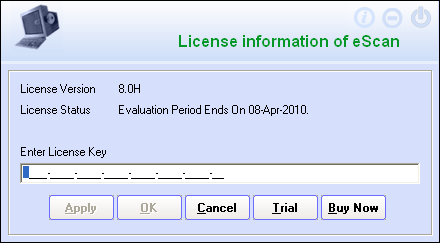
Saiba Como Registrar O Seu Produto
Registrando a sua nova licença do eScanPara registrar a sua nova chave de licença do eScan, clique em Iniciar, depois em Programas > eScan para Windows > Registro do eScan.
A janela de Informação de Licença do eScan é exibida. Alternativamente, a janela pode ser acessada ao clicar com o botão direito no e
1
Digite a chave de Licença (Chave Padrão) de 30 caracteres na caixa de texto Digite a Chave de Licença que você recebeu ao comprar o software eScan e depois clique em Aplicar.
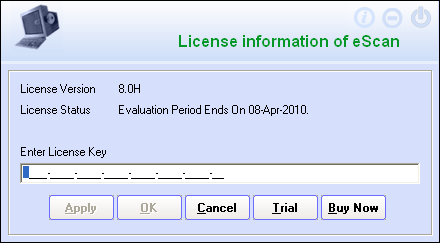
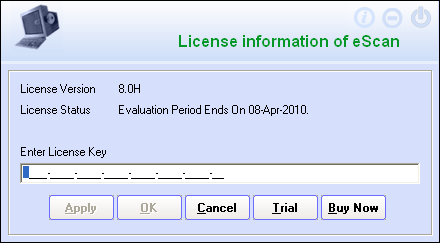
2
Após digitar uma chave de licença válida, você irá ver a tela seguinte com a opção de registrar imediatamente ou registrar depois. Note que para proteger a sua licença de mau uso, o seu produto eScan precisa ser registrado durante o período mencionado na tela. Se você quiser registrar imediatamente, por favor, clique em Registrar Agora para continuar.
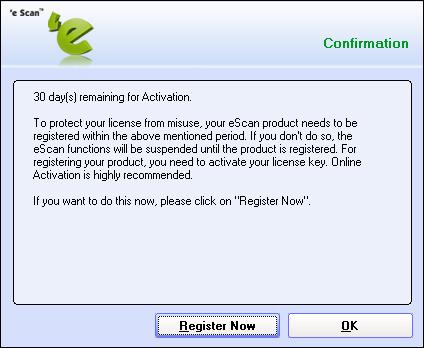
Clique em Registrar Agora e siga a partir do passo seis, se você clicar em OK, você irá ver a tela do passo três.
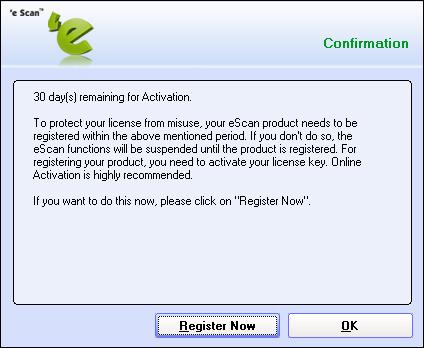
Clique em Registrar Agora e siga a partir do passo seis, se você clicar em OK, você irá ver a tela do passo três.
3
Aqui você irá ver a tela com a mensagem que a sua chave de licença foi atualizada.
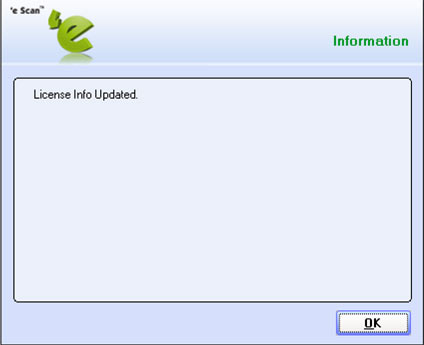
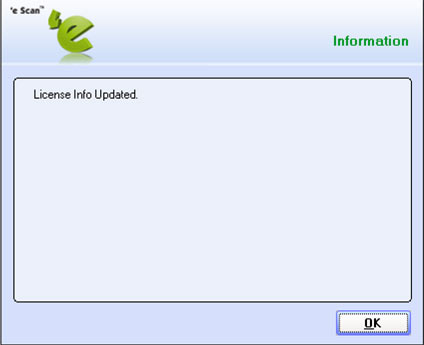
4
Clique em OK para continuar. Ao clicar em OK, a janela a seguir de Informação de Registro será exibida.
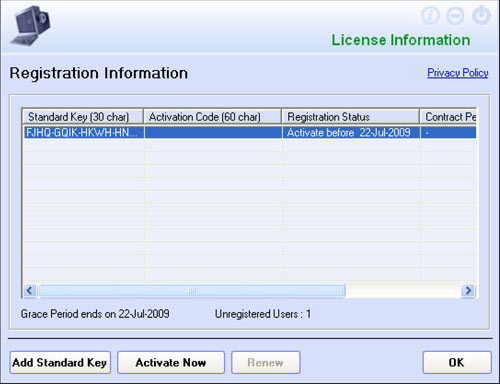
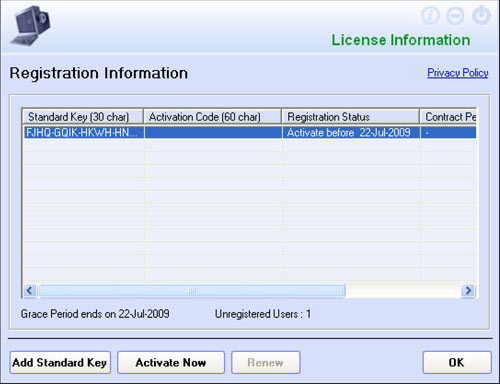
5
Aqui a sua chave de licença e o status do registro são exibidos. Agora, botão direito na Chave de Licença exibida na coluna Chave Padrão. Um menu contextual irá aparecer.
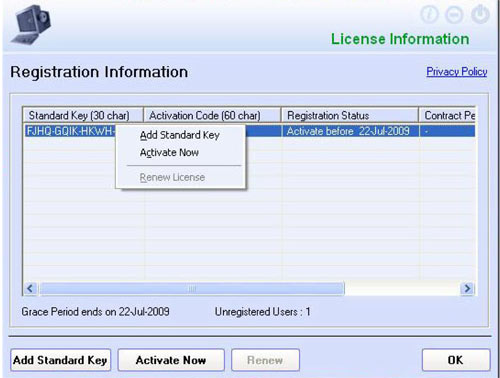
6
Aqui, selecione Ativar Agora. Você pode ativar a chave de licença do eScan na mesma hora ou mais tarde, mas antes do período de avaliação expirar.
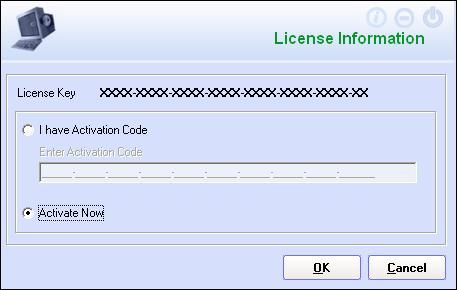
7
A janela acima também irá aparecer, se você clicar no botão Ativar Agora na janela de Informação de Licença. Este botão está habilitado ao clicar na Chave de Licença na coluna Chave Padrão na janela de Informação da Licença. Tique o botãoAtivar Agora e depois clique em OK. A tela Infomação Pessoal é exibida.
Clique no botão Ativar agora rádio e, em seguida, clique em OK. A tela de informações pessoais é exibida.
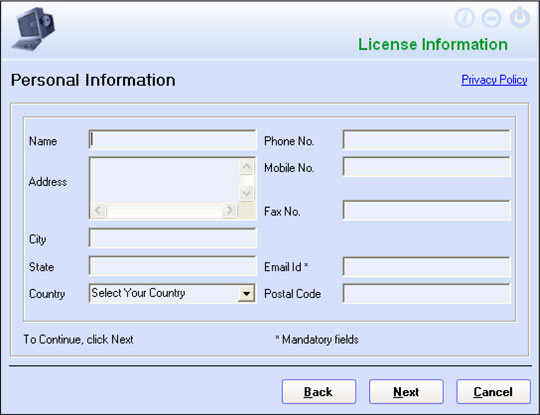
Clique no botão Ativar agora rádio e, em seguida, clique em OK. A tela de informações pessoais é exibida.
8
Na tela de Informação Pessoal, preencha todos os detalhes e clique em Próximo para continuar. A tela de Método de Registro é exibida.
Selecione a opção Fax na tela seguinte.
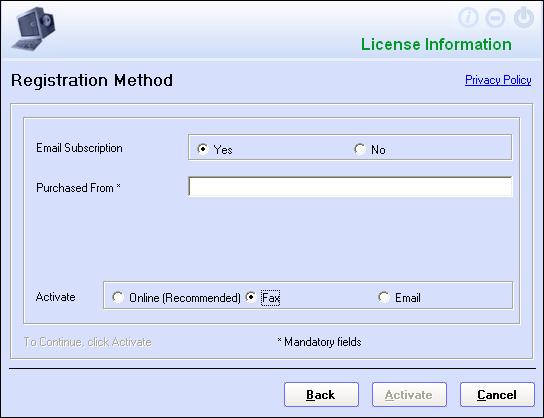
Selecione a opção Fax na tela seguinte.
9
Clique em Ativar, assim um arquivo de texto com o nome FaxRegister.txt será gerado automaticamente como mostrado abaixo.
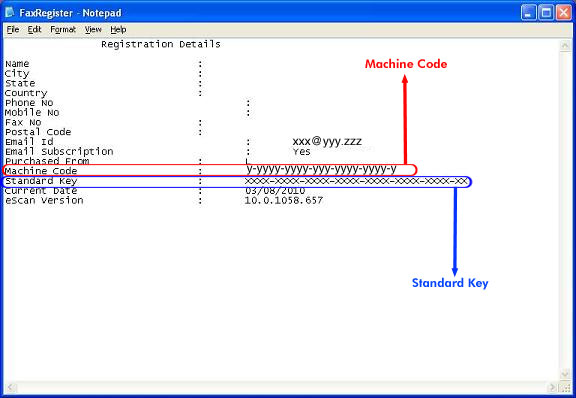
10
Visite o link abaixo e envie os detalhes exigidos. Por favor, digite um email válido no formulário de registro, pois o código de ativação será enviado por email. Também garanta que você digitou o Código da Máquina e o Código Padrão exatamente como está no arquivo FaxRegister.txt
Link :http://www.escanav.com/mwscnew/getactivationcode.asp
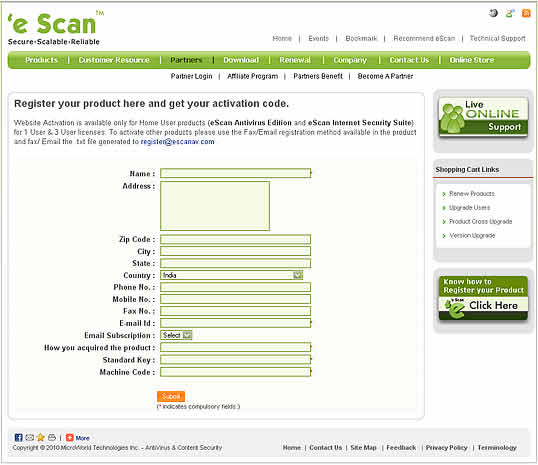
Link :http://www.escanav.com/mwscnew/getactivationcode.asp
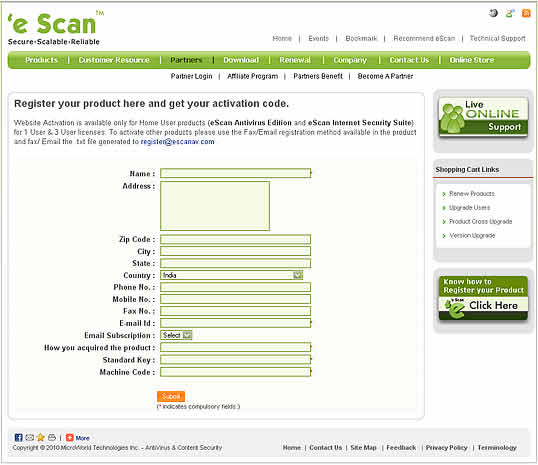
11
O código de ativação para registrar o eScan será exibida na próxima tela como a abaixo. Você também irá receber um email com a informação da licença incluindo o seu código de ativação para referência.
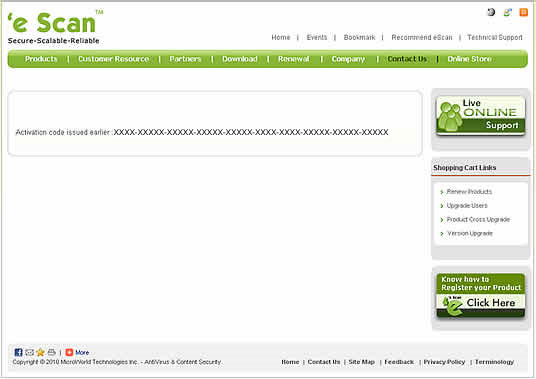
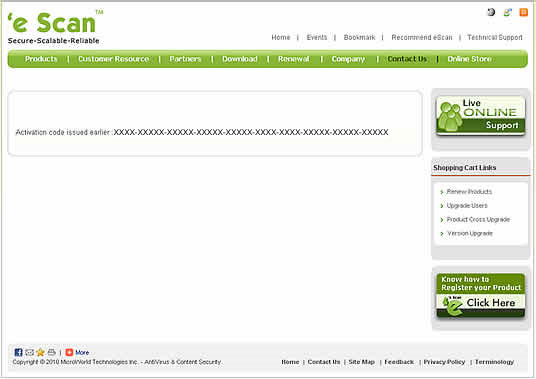
12
Uma vez que você recebeu o Código de Ativação, clique em Iniciar, depois em Programas >eScan para Windows >Registro do eScan. Depois a janela de Informação de Registro irá aparecer:
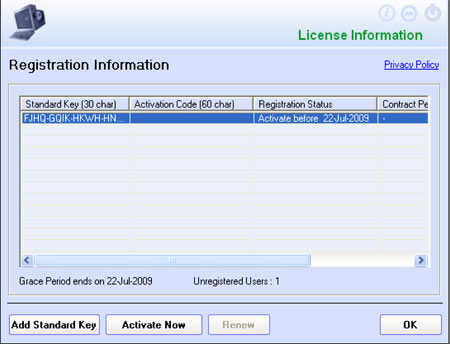
13
Aqui, clique com o botão direito na Chave de Licença exibida abaixo do guia de Chave Padrão. Um menu contextual irá aparecer.
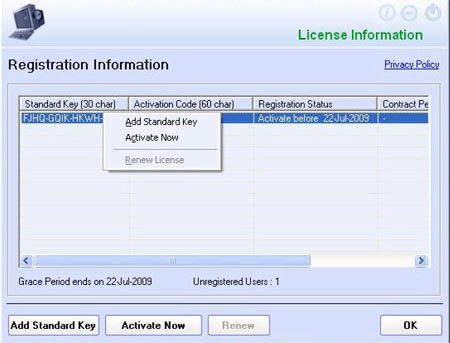
14
Aqui, clique na opção Ativar Agora. A janela Informação da Licença é exibida. Aqui, selecione Eu tenho o Código de Ativação e digite o Código de Ativação de 60 caracteres na caixa de texto Digitar Código de Ativação e clique em OK.
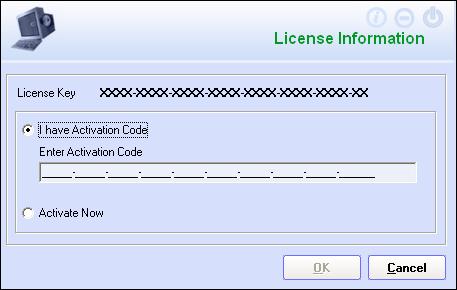
15
Depois, a tela de Informação de Registro é exibida.
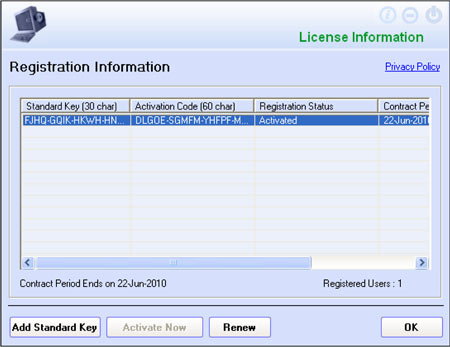
16
Aqui, você pode ver que o seu eScan está registrado e o status do registro e o período válido do contrato são exibidos.A coluna Status do Registro indica o status da sua chave de licença do eScan se está ativada ou não e a data final do período de avaliação. A coluna Período de Contrato indica o período que a sua chave de licença do eScan é válida.


